Основы использования ProVisionaire Design
3. Основы использования ProVisionaire Design
3.1. Подключение устройств
Разъем на устройстве, который будет использоваться для подключения к ProVisionaire Design, зависит от модели устройства. Ознакомьтесь с перечнем разъемов в следующей таблице.
| Модель | Разьем |
|---|---|
|
DME7 |
Сетевой разъем |
|
MRX7-D/MTX5-D |
Разъем Dante [PRIMARY] (Первичный) |
|
MTX3 |
Сетевой разъем |
|
EXi8/EXo8 |
Сетевой разъем |
|
Серия R / серия Tio |
Разъем Dante [PRIMARY] (Первичный) |
|
Серия PC-D и PC-DI |
Сетевой разъем |
|
Серия XMV-D |
Разъем Dante [PRIMARY] (Первичный) |
|
Серия XMV |
Сетевой разъем |
|
RM-CG/RM-TT |
Разъем Dante/PoE |
|
Серия DZR/DXS-XLF |
Разъем Dante |
|
VXL1-16P |
Разьем Dante / NETWORK (Сеть) |
|
VXC2P |
Разьем Dante / NETWORK (Сеть) |
3.2. Процедура
Чтобы использовать ProVisionaire Design, придерживайтесь описанной ниже процедуры, в зависимости от того, доступен ли поблизости усилитель мощности.
Если вы создаете сеть Dante, установите также приложение Dante Controller и выполняйте исправления в нем.
Дополнительную информацию о Dante Controller можно найти по ссылкам на веб-сайте Yamaha Pro Audio.
https://www.yamahaproaudio.com/
3.2.1. Если вы можете подключить устройства к компьютеру
Если вы находитесь рядом с усилителями мощности, вам следует начать с настройки сети, прежде чем выполнять другие настройки.
Ниже приведены настройки по умолчанию для усилителя серии PC, которые предполагают, что вы создаете резервную сеть.
| Элемент | Значение по умолчанию |
|---|---|
|
UNIT ID (Идентификатор модуля) |
1 |
|
Dante Secondary Port (Вторичный порт Dante) |
Резервное соединение *звездой |
|
IP Setting (Настройка IP) |
DHCP (если DHCP-сервер отсутствует, указывается IP-адрес 169.254.xx) |
-
Создайте подключения.
Подключите кабели питания и сетевые кабели устройств.
Если вы используете последовательное соединение, измените настройку Dante Secondary Port (Вторичный порт Dante) на [Daisy Chain] (Последовательное соединение). -
Включите питание всех подключенных устройств.
При необходимости инициализируйте или обновите микропрограмму.
Если вы хотите использовать ProVisionaire Design для инициализации или обновления микропрограммы, выберите меню [System] (Система) → [Device Information] (Информация об устройстве) и выполните следующие действия в появившемся диалоговом окне Device Information (Информация об устройстве) . -
Запустите ProVisionaire Design.
Появится диалоговое окно Network Setup (Настройка сети).
Отметьте кнопку-флажок для сетевой карты, которая будет использоваться для связи с устройствами, а затем нажмите кнопку [OK].
Одновременно можно выбрать до двух сетевых карт. В этом случае установите отдельную подсеть для каждой сетевой карты.
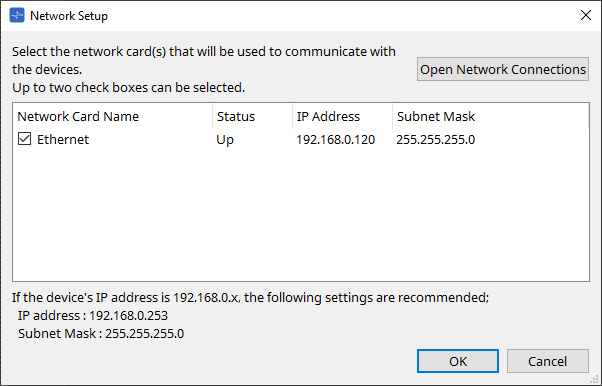
-
Когда появится диалоговое окно запуска, нажмите кнопку [New] (Создать).
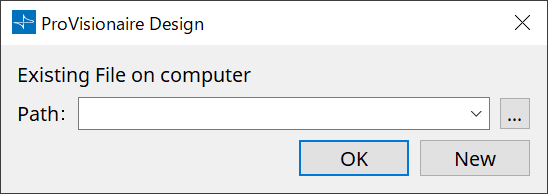
-
Убедитесь, что устройства отображаются в области Network (Сеть).
Если они не отображаются, проверьте соединения с устройствами и используйте диалоговое окно Network Setup (Настройка сети), чтобы убедиться, что к устройствам подключена правильная сетевая карта. -
В области Network (Сеть) нажмите кнопку [Unit ID] (Идентификатор модуля).
Появится диалоговое окно Change Unit ID (Изменение идентификатора модуля).
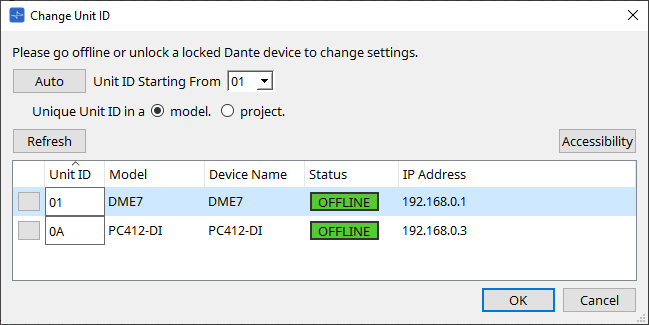
-
Нажмите кнопку [Auto] (Автоматически).
UNIT ID (Идентификатор модуля) каждого устройства устанавливается автоматически, чтобы они не конфликтовали.
| Эта последовательность действий не применяется по отношению к приборам серии MTX или серии XMV. Используйте DIP-переключатели на задней панели для установки Unit ID (Идентификатор модуля). |
-
Нажмите кнопку [OK].
Устройства перезагрузятся, поэтому подождите, пока их имена снова появятся в области Network (Сеть). -
Перетащите устройство из области Network (Сеть) на лист Project (Проект).
Тепер устройство зарегистрировано в проекте.
Если, удерживая клавишу < Shift >, щелкнуть верхнее устройство, а затем щелкнуть нижнее устройство, можно перетащить все эти устройства за одну операцию.
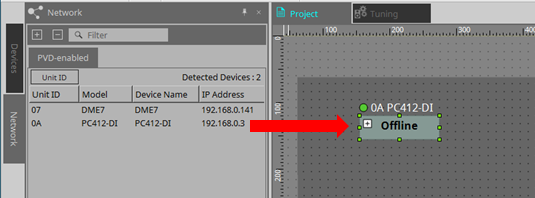
-
На панели инструментов нажмите кнопку [Online] (В сети).

Появится диалоговое окно Synchronization (Синхронизация).
Подробные сведения о синхронизации см. в разделе
Работа в сети и синхронизация
.
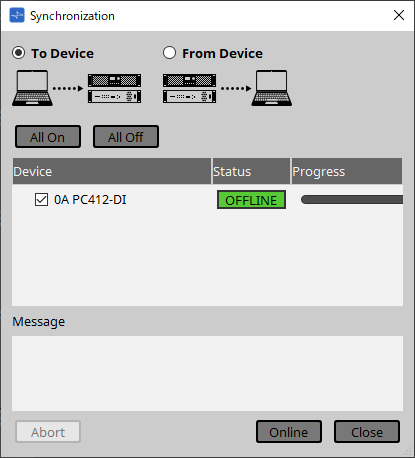
-
Выберите [To Device] (На устройство), а затем нажмите кнопку [Online] (В сети).
Настройки ProVisionaire Design отправляются на каждое устройство. -
Дважды щелкните устройство.
Появится лист устройства.
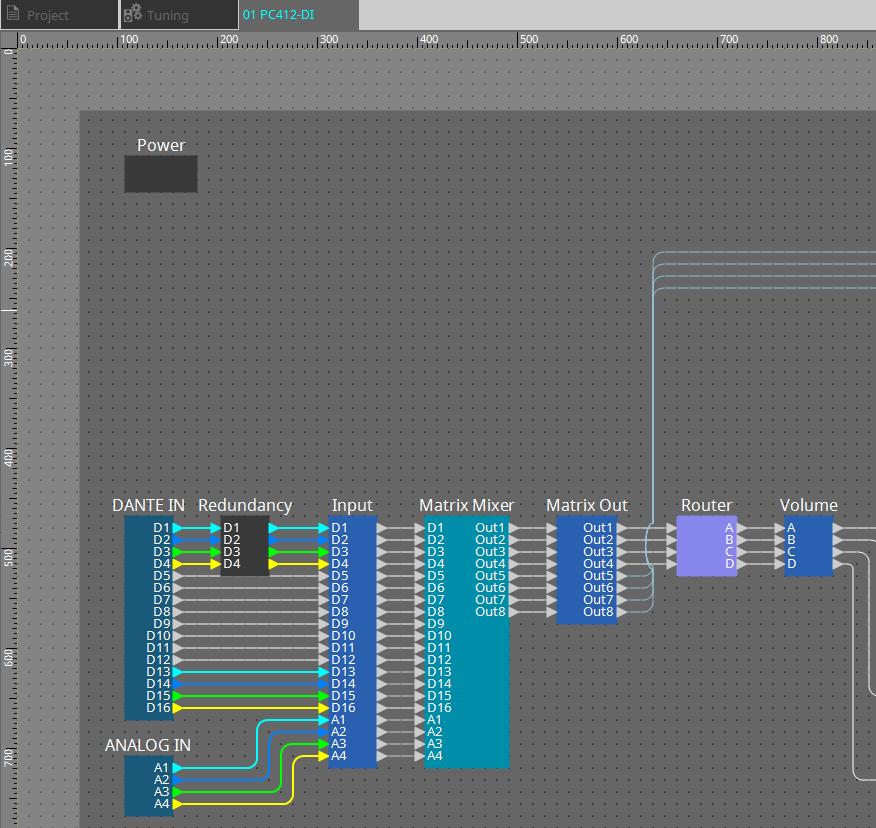
-
Дважды щелкните компонент, содержащий параметр, который нужно изменить.
Появится редактор компонента.
В каждом устройстве имеется два редактора компонентов. Один из них является общим, а другой уникален для данного устройства. Сведения по общим редакторам компонентов см в разделе
"ProVisionaire Design Component Guide"
.
Сведения по элементам, специфичным для устройств, см. в описании «Редактор компонента» для каждого устройства.
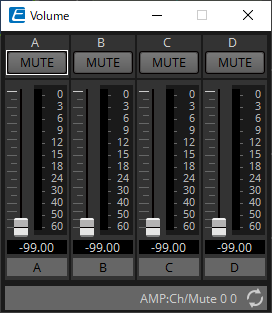
-
Измените параметры.
Если вы хотите применить одни и те же настройки несколько раз, щелкните правой кнопкой мыши и выберите [Copy] (Копировать) на листе Project (Проект) для уже отредактированного устройства. На устройстве, к которому нужно применить те же настройки, выберите [Paste Parameters] (Вставить параметры из буфера), чтобы применить скопированные настройки. -
Закончив редактирование, сохраните файл проекта.
Чтобы сохранить файл, нажмите кнопку .
.
Если вы хотите защитить файл, можно указать PIN-код в диалоговом окне Protect File (Защита файла) , которое можно открыть из меню [File] (Файл).
|
При использовании DME7 сохранение файла проекта во время работы в сети приведет к сохранению файла не только на компьютере, но и на устройстве.
Дополнительные сведения см. в разделе Диалоговое окно File Storage (Хранение файлов) . |
3.2.2. Если вы не можете подключить устройства к компьютеру
Этот метод позволяет виртуально разместить усилители мощности, а затем синхронизироваться с ними.
-
Запустите ProVisionaire Design.
Появится диалоговое окно Network Setup (Настройка сети).
Поскольку вы будете работать в автономном режиме, в этом случае нажмите кнопку [Cancel] (Отмена).
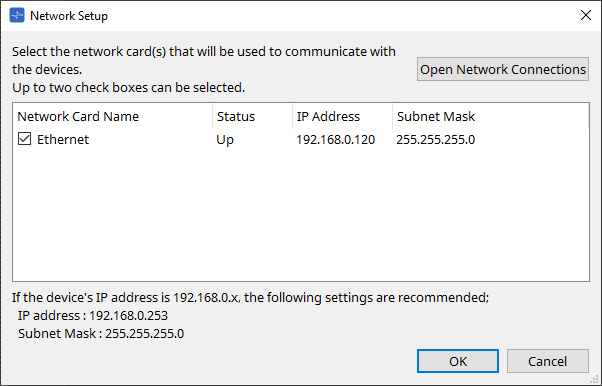
-
Когда появится диалоговое окно запуска, нажмите кнопку [New] (Создать), чтобы создать новый файл проекта.
Если вы хотите отредактировать файл проекта, нажмите кнопку […], выберите файл проекта и нажмите кнопку [OK].
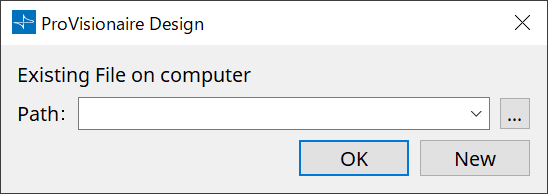
-
Перетащите устройство из области Devices (Устройства) на лист Project (Проект).
Тепер устройство зарегистрировано в проекте.
Зарегистрируйте необходимое вам количество устройств.
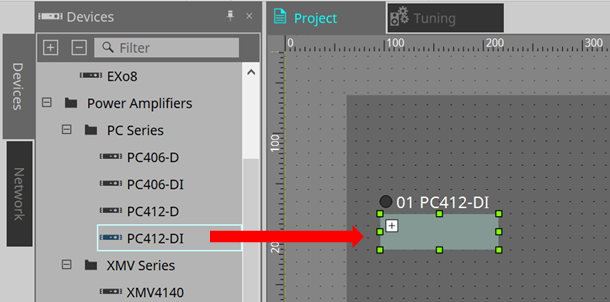
-
Дважды щелкните устройство.
Появится лист устройства.
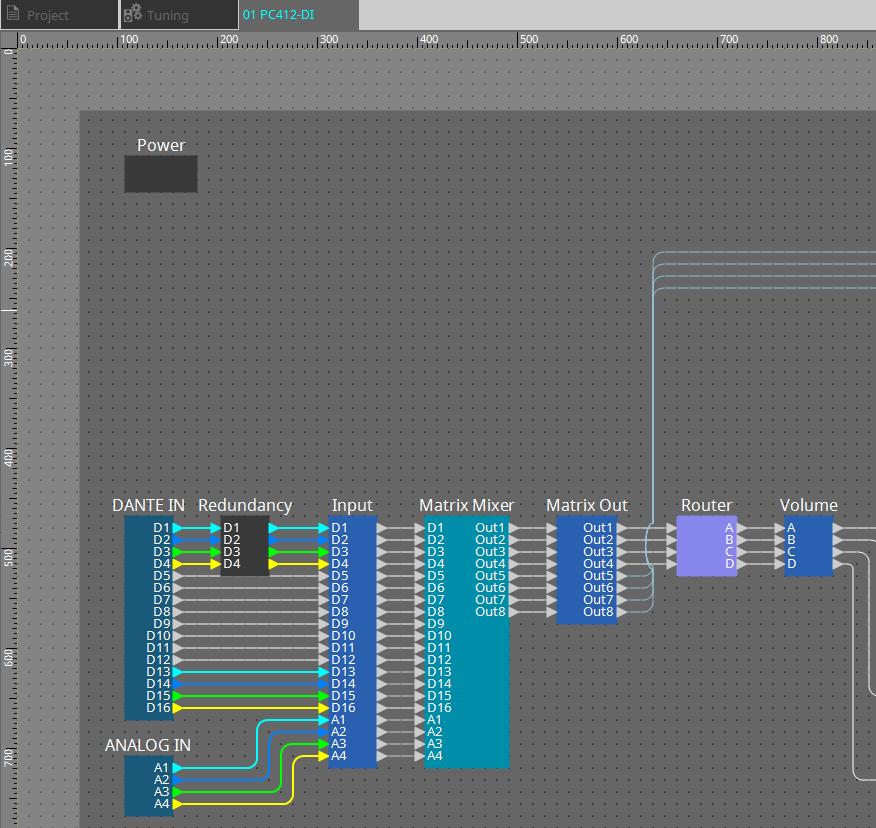
-
Дважды щелкните компонент, содержащий параметр, который нужно изменить.
Появится редактор компонента.
В каждом устройстве имеется два редактора компонентов. Один из них является общим, а другой уникален для данного устройства. Сведения по общим редакторам компонентов см в разделе "ProVisionaire Design Component Guide" .
Сведения по элементам, специфичным для устройств, см. в описании «Редактор компонента» для каждого устройства.
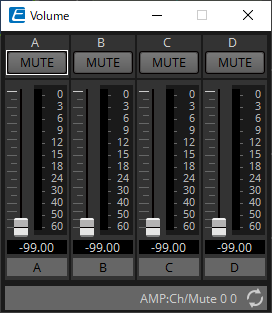
-
Измените параметры.
-
Сохраните проект.
Чтобы сохранить файл, нажмите кнопку на панели инструментов.
на панели инструментов.
-
Выполните настройки для UNIT ID (Идентификатор модуля) устройства и порта Dante [SECONDARY] (Вторичный).
Подробные сведения о выполнении этих настроек см. в руководстве пользователя каждого устройства.
-
Создайте подключения.
Подключите кабели питания и сетевые кабели фактических устройств. -
Включите питание всех подключенных устройств.
При необходимости инициализируйте или обновите микропрограмму.
Подробные сведения об инициализации или обновлении микропрограммы см. в руководстве пользователя каждого устройства. -
В меню [System] (Система) на панели меню откройте [Network Setup] (Настройка сети).
Появится диалоговое окно Network Setup (Настройка сети).
-
Выберите сетевую карту, которая будет использоваться для связи с устройствами, и нажмите кнопку [ОК].
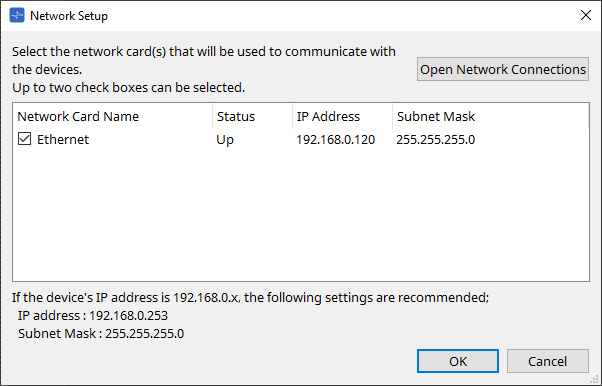
-
К устройствам применяется UNIT ID (Идентификатор модуля), указанный для устройств на листе Project (Проект).
Изменить UNIT ID (Идентификатор модуля) устройства можно следующими способами.-
Перетащите устройство из области Network (Сеть) на лист Project (Проект).
-
В области Network (Сеть) нажмите кнопку [Unit ID] (Идентификатор модуля); затем, нажимая кнопку Identify (Идентифицировать) в диалоговом окне Change Unit ID (Изменить идентификатор модуля) для идентификации конкретного устройства, вручную измените UNIT ID (Идентификатор модуля).
-
Измените Unit ID (Идентификатор модуля) с помощью устройства. См. руководство пользователя соответствующего устройства.
-
| При изменении UNIT ID (Идентификатор модуля) устройство перезапускается. |
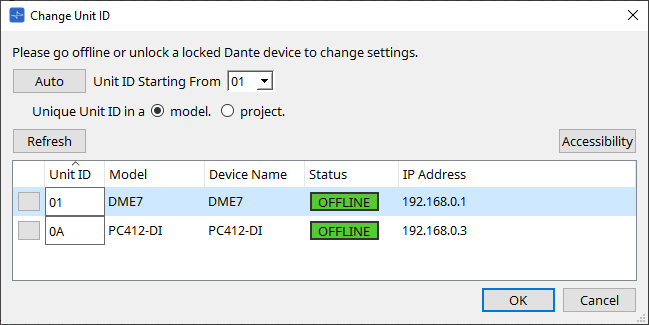
-
На панели инструментов нажмите кнопку [Online] (В сети).
Появится диалоговое окно Synchronization (Синхронизация).
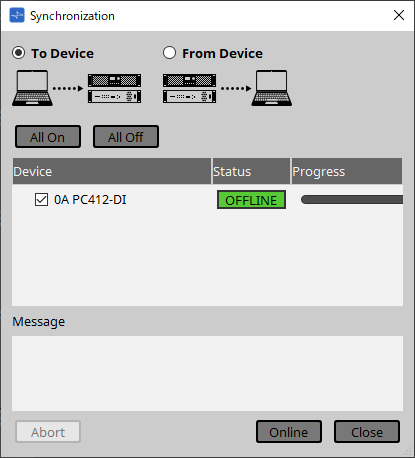
-
Выберите [To Device] (На устройство), а затем нажмите кнопку [Online] (В сети).
Настройки ProVisionaire Design отправляются на каждое устройство. -
Для редактирования параметров используйте ProVisionaire Design.
-
Закончив редактирование, сохраните файл проекта, перезаписав его.